- Uživatelé s PC které zahrnují diskové jednotky mohou klonovat (zálohovat) jejich DVD podle této příručky.
- Popíšeme dva způsoby, jak snadno vytvořit kopie DVD v poměru 1: 1.
- Naše důkladné Videoprůvodci zahrnuje mnoho dalších článků o videu multimédia software.
- Můžeš šek nepřeberné množství dalších průvodců článků pro Windows 10 na Centrum pro postupy.

Tento software opraví běžné chyby počítače, ochrání vás před ztrátou souborů, malwarem, selháním hardwaru a optimalizuje váš počítač pro maximální výkon. Opravte problémy s počítačem a odstraňte viry nyní ve 3 snadných krocích:
- Stáhněte si Restoro PC Repair Tool který je dodáván s patentovanými technologiemi (patent k dispozici tady).
- Klepněte na Začni skenovat najít problémy se systémem Windows, které by mohly způsobovat problémy s počítačem.
- Klepněte na Opravit vše opravit problémy ovlivňující zabezpečení a výkon vašeho počítače
- Restoro byl stažen uživatelem 0 čtenáři tento měsíc.
Mnoho uživatelů se staršími počítači stále používá své diskové jednotky k přehrávání médií. DVD však nejsou nijak zvlášť odolná, protože se mohou poměrně snadno poškrábat.
Protože poškrábání disku může zničit disky DVD, může být dobrý nápad zálohovat některé vaše disky jejich klonováním.
Proces klonování nebo kopírování, a DVD zahrnuje jak kopírování a kopírování disků hořící. Nejprve je třeba obsah DVD zkopírovat (zkopírovat) do počítače.
Kopírování zkopírovaného obsahu z počítače na prázdné DVD vede k vypalování disků. Kopírování a vypalování obsahu jednoho disku na jiný jej klonuje.
Jak mohu klonovat DVD v systému Windows 10?
1. Použijte WinX DVD Copy Pro
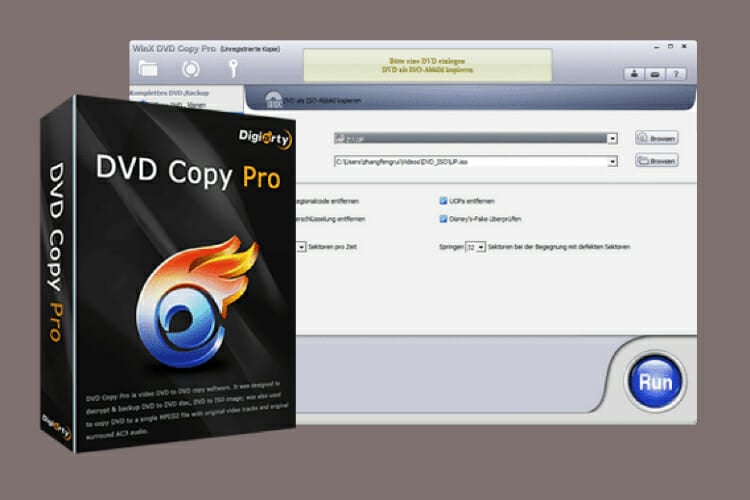
WinX DVD Copy Pro je Windows 10 Software pro klonování DVD speciálně navržený pro kopírování disků pro účely zálohování. Jedná se o velmi přímou, rychlou a flexibilní kopírku DVD, která obsahuje devět alternativních režimů kopírování.
Tento software umožňuje pořizovat přesné kopie disků 1: 1 se zachováním všech jejich nabídek spolu se zvukovými stopami a stopami titulků. Uživatelé si mohou vybrat záložky DVD na ISO, DVD na VIDEO_TS a DVD na DVD pro kopírování disků.
Kromě toho můžete pomocí tohoto softwaru kopírovat šifrované disky, protože podporuje širokou škálu šifrování DVD. Protože také obchází mnoho regionálních kódů, můžete pomocí programu WinX DVD Copy kopírovat všechny typy DVD.
Další užitečné funkce
- Chybný sektor zotavení může opravit DVD
- Informační čtečka DVD kontroluje informace o online disku
- Umožňuje uživatelům extrahovat video, titulky a zvuk z DVD
- Umožňuje uživatelům kopírovat konkrétní rozsahy kapitol disků
Zde jsou kroky, které musíte dodržet, abyste úspěšně naklonovali DVD pomocí tohoto softwaru:
- Vložte disk DVD do počítače disková jednotka.
- Otevřete okno WinX DVD Copy.
- Klikněte na ikonu Klonujte DVD na DVD záložka.
- Na DVD vyberte zdrojové DVD a cílovou vypalovačku (jednotku) DVD Zdrojové DVD a Cílová vypalovačka DVD rozbalovací nabídky.
- Vybrat Odstraňte šifrování CSS nebo Vyjměte DVD možnosti regionálního kódu.
- Klikněte na ikonu Procházet tlačítko pro dočasnou složku.
- Klepněte na Běh roztrhat obsah disku.
- Když byl obsah disku zálohován na pevný disk, vložte prázdný disk DVD a vypálte jej.
- zmáčkni Hořet knoflík.

WinX DVD Copy Pro
Snadno klonujte jakékoli DVD ve Windows 10 pomocí tohoto úžasně výkonného softwaru ještě dnes!
Navštivte web
2. Zkopírujte obsah DVD pomocí přehrávače VLC Media Player
- Stáhněte si VLC z jeho webové stránkya nainstalujte software.
- Vložte do diskové jednotky nezašifrovaný disk DVD.
- Otevřete okno VLC.
- Klikněte na VLC Média Jídelní lístek.
- Vybrat Převést / Uložit možnost otevřít okno zobrazené přímo níže.
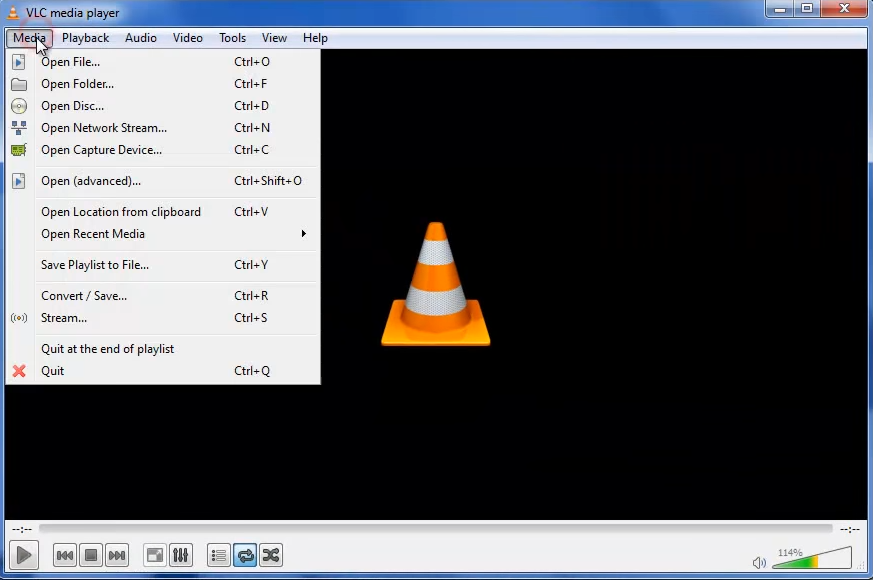
- Klikněte na ikonu Disk záložka.
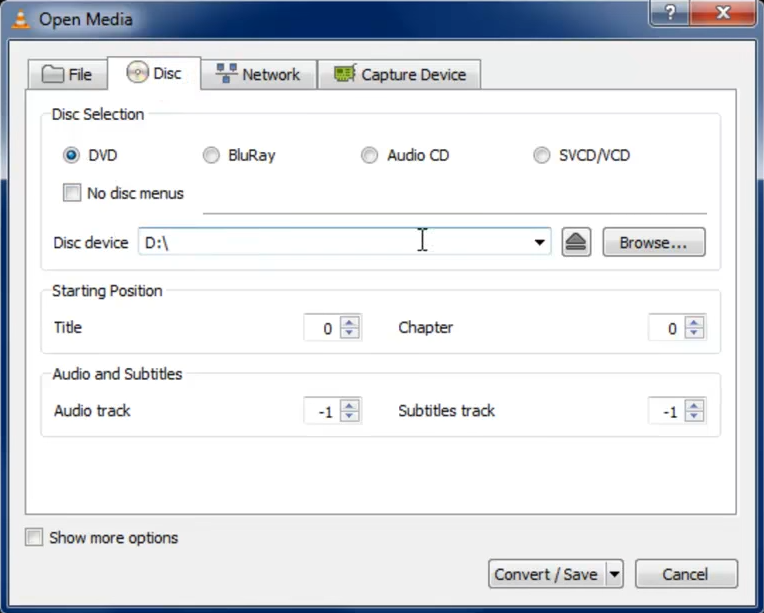
- Vybrat DVD rádio knoflík.
- Vyberte diskovou jednotku, která obsahuje DVD na disku Diskové zařízení rozevírací nabídka.
- zmáčkni Převést / Uložit knoflík.
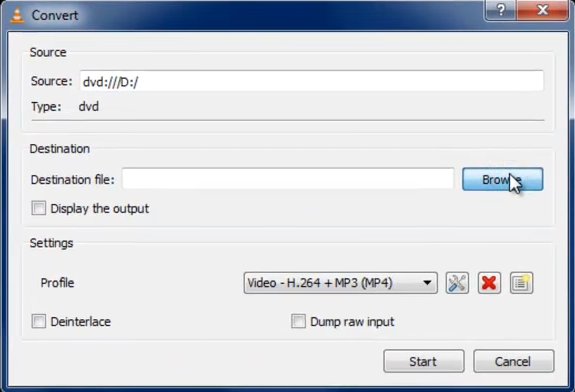
- Vybrat MP4 pro videoobsah na Profil rozevírací nabídka.
- Klepněte na Procházet vyberte složku, která bude obsahovat obsah zkopírovaného disku.
- Zadejte název souboru a klikněte na Uložit volba.
- Klepněte na Start ke kopírování obsahu DVD.
Vypalte obsah zkopírovaného disku
- Poté otevřete složku, do které jste uložili zkopírovaný obsah DVD Průzkumník souborů.
- Vyměňte aktuální DVD ve vašem disková jednotka s DVD na vypalování.
- Vyberte zkopírovaný soubor DVD a klikněte na ikonu Vypálit na disk možnost na Podíl záložka.
- Poté můžete vybrat buď S přehrávačem CD / DVD nebo Jako USB flash volba.
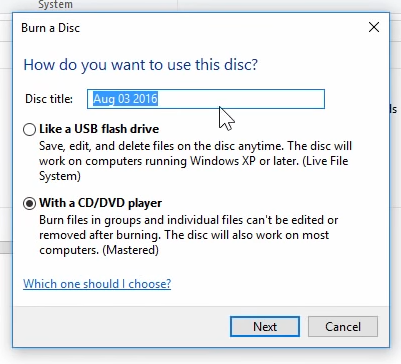
- Klikněte na ikonu další tlačítko a vyberte ikonu Dokončete vypalování na kartě Správa.
Poznámka: Nechráněné disky DVD můžete kopírovat pouze pomocí VLC.
Můžete tedy klonovat DVD pomocí programu WinX DVD Copy nebo ripovat disky pomocí VLC a vypalovat jejich obsah pomocí integrovaného nástroje systému Windows 10.
Nešifrované disky můžete kopírovat oběma způsoby, ale ke klonování chráněných DVD budete potřebovat WinX DVD Copy.
 Stále máte problémy?Opravte je pomocí tohoto nástroje:
Stále máte problémy?Opravte je pomocí tohoto nástroje:
- Stáhněte si tento nástroj pro opravu PC hodnoceno skvěle na TrustPilot.com (stahování začíná na této stránce).
- Klepněte na Začni skenovat najít problémy se systémem Windows, které by mohly způsobovat problémy s počítačem.
- Klepněte na Opravit vše opravit problémy s patentovanými technologiemi (Exkluzivní sleva pro naše čtenáře).
Restoro byl stažen uživatelem 0 čtenáři tento měsíc.
